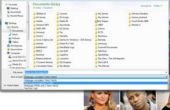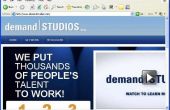Als u een webpagina voor latere referentie opslaat wilt, zal een screenshot vangen van het huidige uiterlijk van de website en kunt u het opslaan als een afbeelding. Screenshots zijn digitale beelden van wat u op uw monitor weergeeft. Zowel Windows als Macintosh computers kunnen vastleggen en opslaan van screenshots. Macintosh-besturingssystemen slaat de screenshot, terwijl Windows-besturingssystemen de afbeelding op het Klembord plaatsen zodat het kan worden bewerkt met behulp van beeldbewerkingssoftware.
Wat die u nodig hebt
- Beeld het uitgeven software voor PC-gebruikers
Opslaan van een Screenshot op een PC
Ga naar de webpagina die u wenst te maken van een screenshot. Zorg ervoor dat het gedeelte van de pagina die u wilt opnemen in de screenshot wordt weergegeven op het scherm.
Druk op de knop "Print Screen" op uw toetsenbord. Het is meestal te vinden aan de rechterkant van de "F" (functie) toetsen, richting de bovenkant van het toetsenbord. Het kan ook worden gevonden in de buurt van de directionele toetsen. Klikt u in de webbrowser om uw actieve venster. Afhankelijk van uw toetsenbord wellicht u druk op "Alt-Print Screen" te vangen van het schot.
Open een fotobewerkingsprogramma zoals Microsoft Paint of Adobe Photoshop. Microsoft Paint wordt geleverd met Windows 7.
Open een nieuw leeg bestand en druk op "Ctrl-V."
Bespaar uw screenshot door "Bestand" te selecteren en kiezen voor "Opslaan". Selecteer het bestandstype, zoals JPEG, GIF of TIFF-bestand, en typ een naam voor het bestand. Klik op "Opslaan".
Opslaan van een Screenshot op een Mac
Open de webpagina waarvan u een screenshot wilt.
Neem een screenshot van het hele scherm. Druk op "Cmd + Shift + 3." De afbeelding wordt weergegeven als een bestand op het bureaublad met de naam van het bestand "Afbeelding 1". Als u verdergaat om meer screenshots te nemen, ze krijgt de bestandsnamen "Figuur 2", "Foto 3" en zo verder.
Neem een screenshot van uw browservenster alleen door op "Cmd + Shift + 4" te drukken en druk vervolgens op 'spacebar.' Uw cursor zal veranderen in een kleine afbeelding van een camera. Het standpunt van de camera in het browservenster. Klik in het venster, en een bestand met een screenshot van enkel het browservenster zal op uw desktop verschijnen.
Een schermafbeelding van een bepaald gebied van de webpagina door te drukken op "Cmd" Shift-"4." Druk niet op de SPATIEBALK. Klik en versleep de cursor om een rechthoek waarmee de precieze screenshot grootte en de locatie te maken. De cursor om het bestand naar uw desktop slaan loslaat.
- Windows Vista en Windows 7 omvatten niet het Knippende Hulpmiddel, waarmee u het vastleggen van schermafbeeldingen.